edge浏览器下载文件被阻止的解决教程
时间:2024-01-10 14:39:54作者:极光下载站人气:422
edge浏览器是许多用户电脑上必备的一款网页浏览软件,当用户日常浏览网页时,会根据需求将需要的资料素材下载下来使用,但是有用户会遇到edge浏览器提示无法下载的情况,这个时候用户应该怎么来解决这种情况,首先用户需要知道的是,出现下载文件被阻止的情况,有可能是不安全的下载链接导致,或者是误报导致的,所以用户可以先将阻止的
下载文件保留下来,或者进入到设置窗口中关闭smartscreen,还可以重置浏览器来解决,那么详细的解决过程是怎样的呢,接下来就让小编来向大家分享一下edge浏览器下载文件被阻止的解决教程吧,希望用户在看了小编的教程后,能够从中获取到有用的经验。
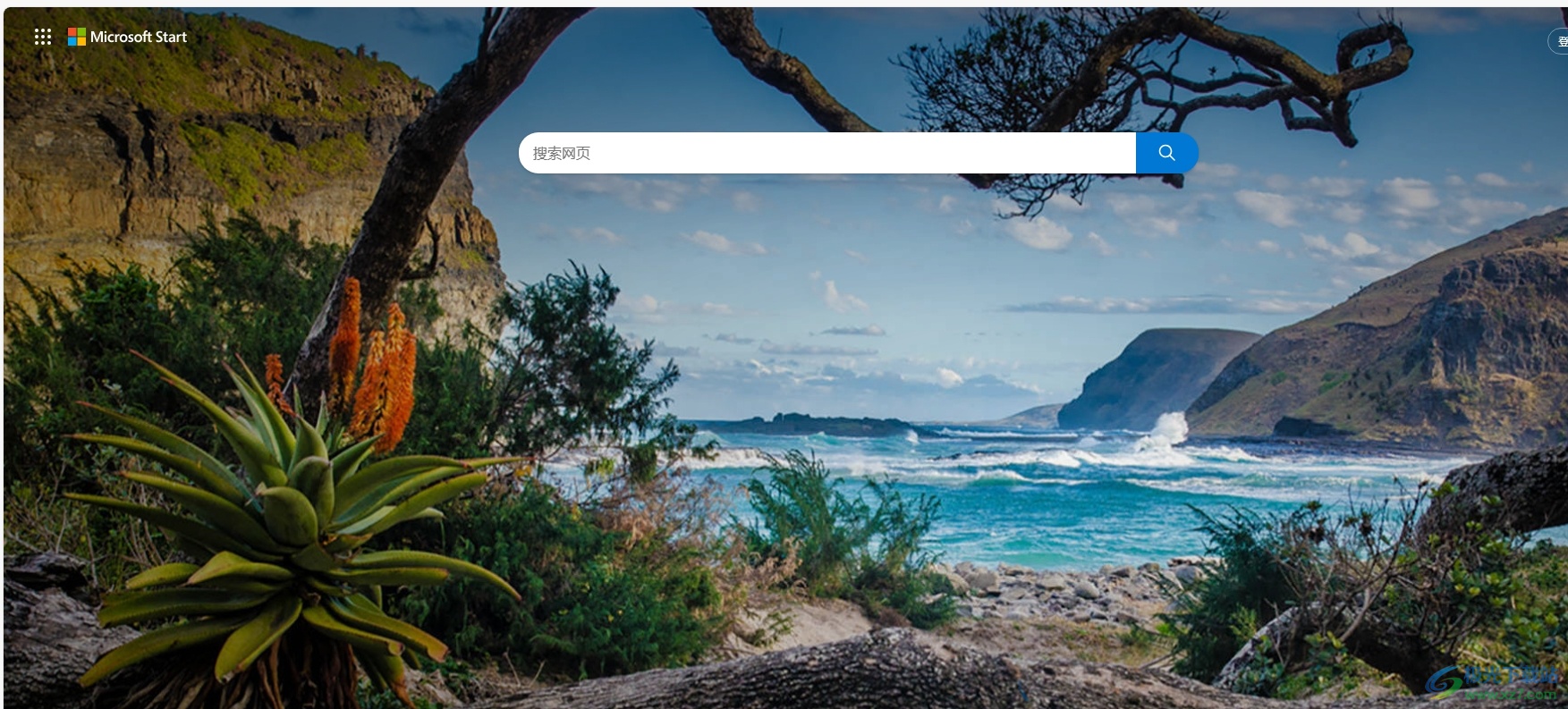
方法步骤
1.用户在电脑上打开edge浏览器软件,并来到主页上点击右上角的三点图标,弹出下拉选项卡后选择下载选项
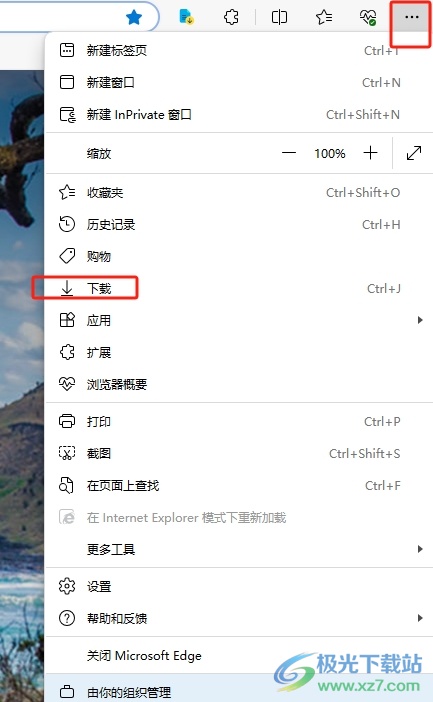
2.在弹出来的下载面板中,用户需要右键点击带有x符号被阻止的下载文件,在弹出来的右键菜单中选择保留选项,这样文件将会继续被下载,并下载成功
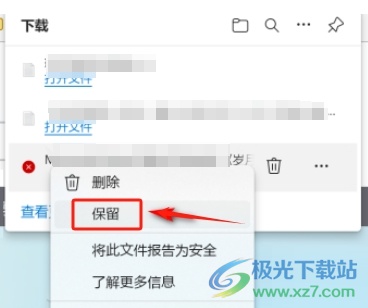
3.或者用户在三点菜单中点击底部的设置选项,进入到设置窗口中来解决问题
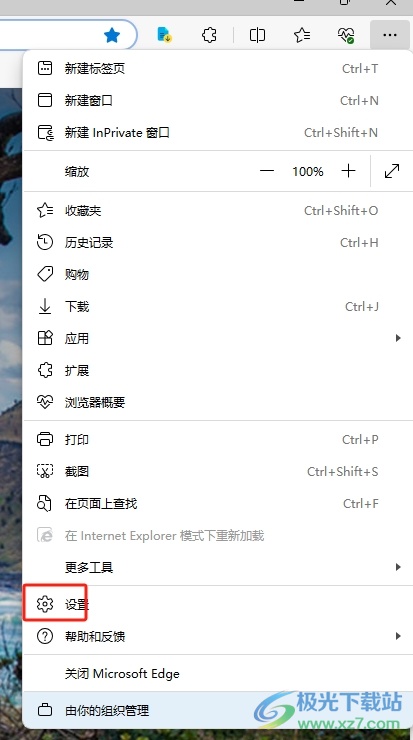
4.在打开的设置窗口中,用户在左侧的搜索栏中输入smart并按下回车键
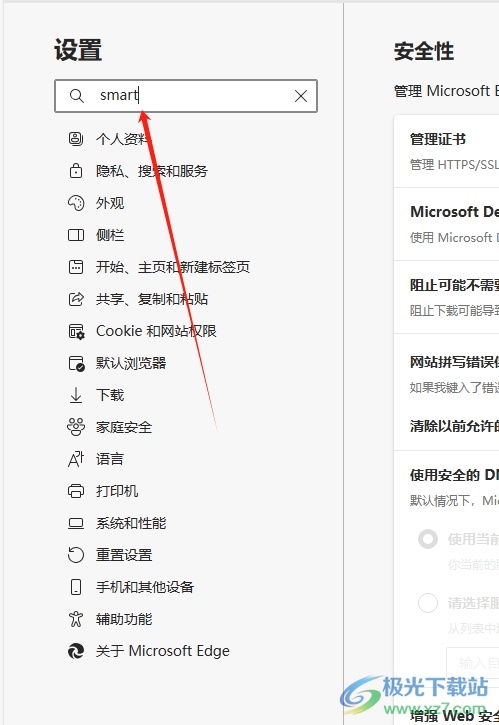
5.这时用户在页面右侧显示出来的功能选项中,找到smartscreen功能并将其选择关闭,这样就不会阻止用户下载文件了
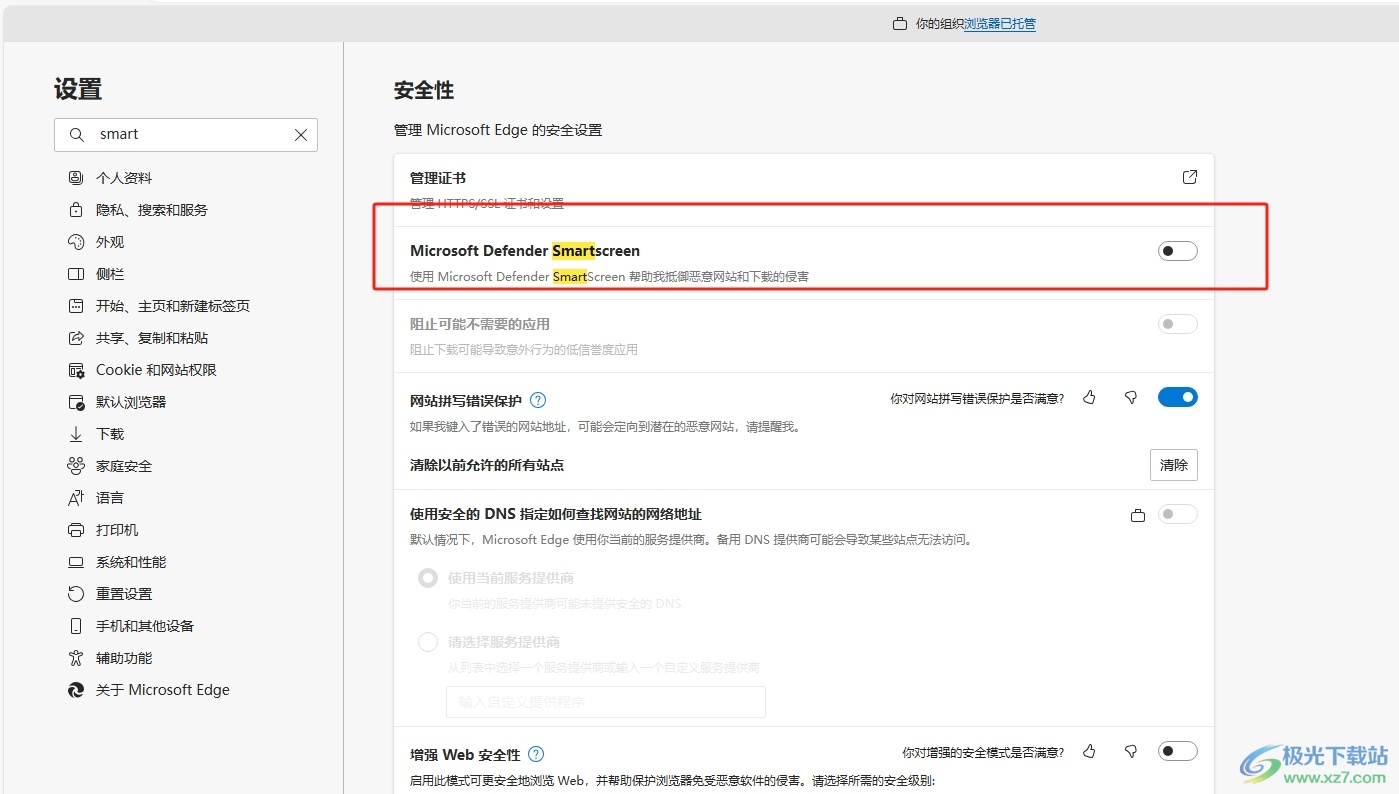
6.若是问题还没得到解决,就可以在设置窗口的重置设置选项卡中点击将设置还原其默认值选项
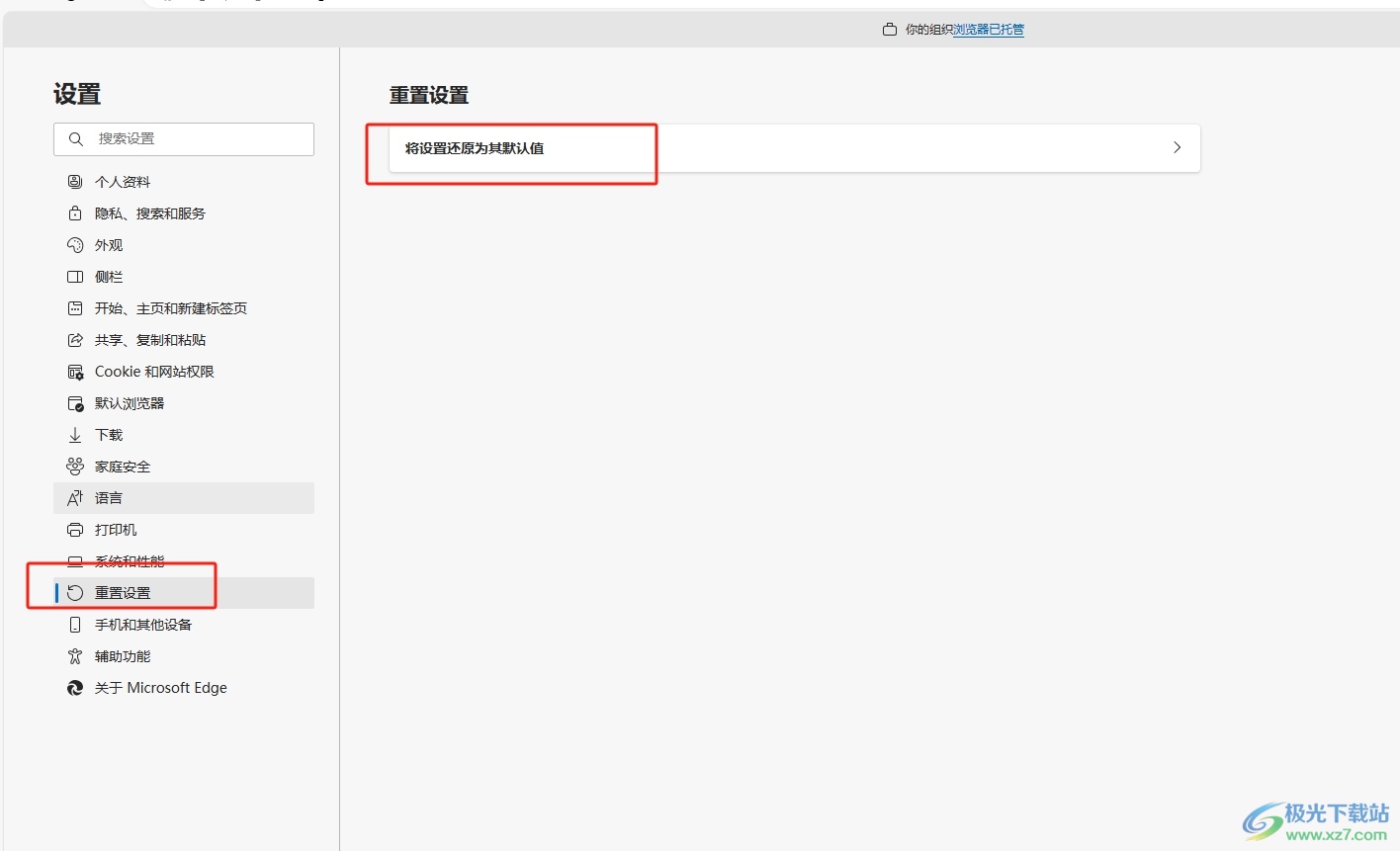
7.然后用户在弹出来的提示窗口中,直接按下重置按钮即可解决问题
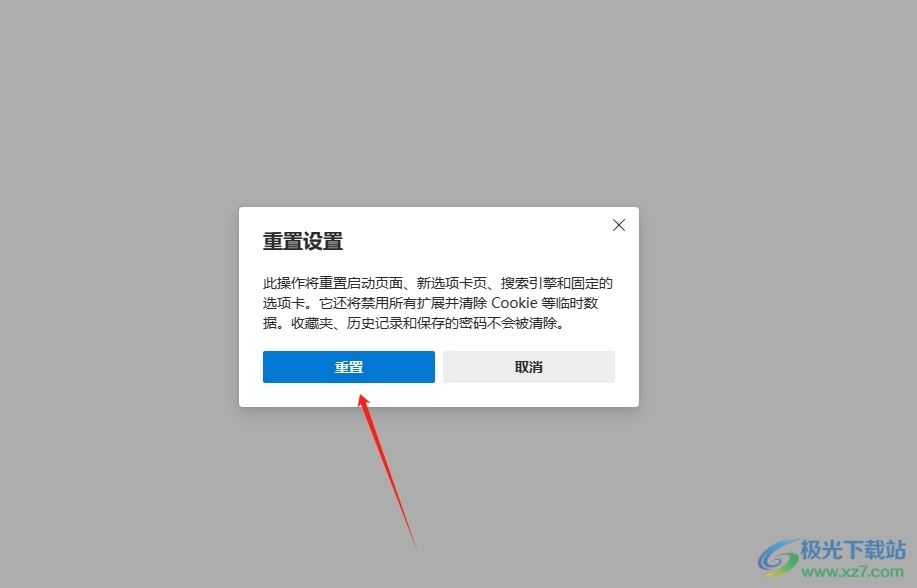
以上就是小编对用户提出问题整理出来的方法步骤,用户可以通过保留文件、关闭smartscreen或者重置浏览器这三个方法来解决下载文件被阻止的情况,详细的操作过程是很简单的,因此感兴趣的用户可以跟着小编的教程操作试试看,一定可以解决好这个问题的。

大小:324 MB版本:v127.0.2651.86环境:WinAll
- 进入下载
相关推荐
相关下载
热门阅览
- 1百度网盘分享密码暴力破解方法,怎么破解百度网盘加密链接
- 2keyshot6破解安装步骤-keyshot6破解安装教程
- 3apktool手机版使用教程-apktool使用方法
- 4mac版steam怎么设置中文 steam mac版设置中文教程
- 5抖音推荐怎么设置页面?抖音推荐界面重新设置教程
- 6电脑怎么开启VT 如何开启VT的详细教程!
- 7掌上英雄联盟怎么注销账号?掌上英雄联盟怎么退出登录
- 8rar文件怎么打开?如何打开rar格式文件
- 9掌上wegame怎么查别人战绩?掌上wegame怎么看别人英雄联盟战绩
- 10qq邮箱格式怎么写?qq邮箱格式是什么样的以及注册英文邮箱的方法
- 11怎么安装会声会影x7?会声会影x7安装教程
- 12Word文档中轻松实现两行对齐?word文档两行文字怎么对齐?
网友评论